Har PS4 Play DVDs - beste løsningen for deg å velge

Sony PlayStation 4, forkortet PS4, er en av de mest populære spillkonsollene på markedet. Ifølge Sony kan PS4 spille av DVDer, men den er laget for videospill, ikke for filmer og videoavspilling. Så det er ikke overrasket at mange kunder rapporterte at deres PS4 ikke leser DVDer. Derfor skal vi snakke om hvordan du spiller DVD på PS4 i denne artikkelen. Faktisk kan flere faktorer føre til at DVD ikke støttes av PS4. Ikke bekymre deg! Vi vil vise deg de tilsvarende løsningene. I et ord, hvis du vil spille DVD på PS4 jevnt, bør du begynne bedre fra denne veiledningen.
Del 1: Spill DVD på PS4 med begrensning av diskformater
PS4 har kapasitet til å spille av DVD; mens den bare støtter begrensede diskformater. Du kan få alle støttede diskformater på din manuelle bok. Selv om DVDen din er kompatibel med PS4, trenger du også litt programvareoppdatering. I denne delen vil vi vise deg den nødvendige operasjonen for å spille en støttet DVD på PS4 direkte.

Koble PS4 til Wi-Fi
Last ned og oppdater den nyeste PS4-programvaren. Når PS4 er på, åpne funksjonsskjermen, utfolde seg innstillinger Og velg Systemprogramvareoppdatering alternativ. Hold Internett-tilkoblingen til programvareoppdatering.
Tips: Hvis du ikke har Internett-tilkobling, kan du bruke oppstartbar USB-stasjon for å oppdatere til den nyeste programvaren.
Sett den støttede DVDen inn i PS4
Når du har lagt inn DVDen som støttes av PS4, kan du velge plate ikonet på hovedgrensesnittet og trykk på avspillingsknappen.
Avspilling DVD med PS4
Hvis PS4 begynner å lese og avspille DVDen, kan du umiddelbart nyte det.
Del 2: Feilsøk for avspilling DVD på PS4
PS4 støtter DVD- og Blu-ray-plater, men brukere står fortsatt overfor mange problemer når du spiller av DVDer på PS4.
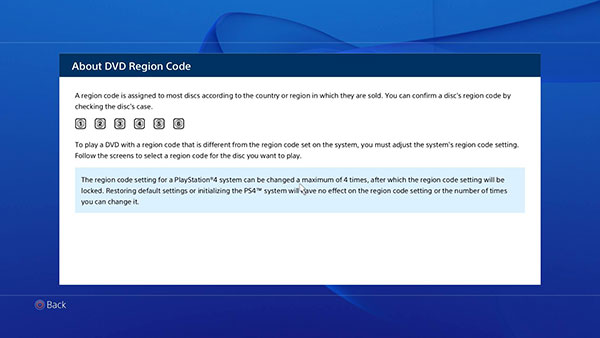
1. Svart skjerm.
Etter at du har satt inn en DVD i PS4, kan du ikke få noe å vise unntatt en svart skjerm. Du bør sjekke om du har koblet kabelen til riktig eller plugg inn gjeldende HDMI. Noen ganger kan dårlig kontakt føre til problemer med signaloverføring.
2. DVD-lesbar.
For å løse dette problemet må du først sjekke disken din. Hvis DVDen ikke er kompatibel med PS4 eller platen er ødelagt, kan PS4 ikke lese den. Dessuten, hvis din PS4 fortsatt kjører tidlig programvare, bør du oppdatere til den nyeste versjonen.
3. Uventet avvisning.
Noen ganger kan PS4-oppdatering føre til at DVD-er ikke gjenkjennes eller uventet avvises også. Løsningen er enkel. Hold nede strømknappen til du hører pip piper to ganger. Vent til 30 sekunder å slå av. Fjern strømledningen fra PS4. Fem minutter senere, koble strømledningen og slå på PS4 igjen.
4. Kryptering og regionskode.
Krypteringsresultater i de fleste kommersielle DVDer kan ikke spilles på PS4. Og hvis du vil spille av kryptert DVD eller regionkodd DVD på PS4, må du dekryptere DVDen med et kraftig verktøy, for eksempel Tipard DVD Ripper.
Del 3: Ripp DVD for avspilling på PS4
Som vi diskuterte ovenfor, begrenser plateformater og kryptering PS4s evne til DVD-avspilling. Vi anbefalte deg å bruke Tipard DVD Ripper å rippe DVD-plater for å spille DVD på PS4. For det første kan denne DVD-ripping-applikasjonen rive eventuelle DVDer og fjerne regionskoden og den nyeste krypteringen. Videre har DVD Ripper kapasiteten til å konvertere DVD-film til PS4-spillbart videoformat uten kvalitetsfeil. Det betyr at du kan se filmen på PS4 med original audiovisuell kvalitet. I tillegg er DVD Ripper kompatibel med både Windows og Mac, slik at alle kan bruke den.
Hvordan rippe DVD-filmer til PS4
Last ned Tipard DVD Ripper
Last ned den nyeste versjonen av DVD Ripper og følg instruksjonene på skjermen for å installere den på datamaskinen. Når du trenger å rippe DVD for PS4, setter du DVD-platen inn i datamaskinens optiske stasjon og kjører DVD Ripper.
Sett inn DVD-plater til datamaskinen
Slå den Last inn DVD i øvre venstre hjørne av vinduet. Velg deretter Last inn DVD-plate. Du kan også velge å laste inn DVD ISO-bildefil eller DVD-mappe om nødvendig. Etter å ha lest DVDen, vil denne klipperen vise hovedinformasjonen til DVD-filmen din på hovedgrensesnittet.

Velg PS4-kompatibelt format
Gå til høyre hjørne og velg et videoformat som er kompatibelt med PS4, for eksempel MPEG 4, fra rullegardinlisten med formater.

Ripp DVD til PS4-format
Klikk på rullegardinknappen ved siden av filikonet og velg et sted for å lagre utdataene. Hvis du er klar, kan du klikke på Ripp alt-knappen for å begynne å rippe DVD til kompatibelt format. Og så kan du spille DVD på PS4.

Del 4: Spill DVD-film på PS4 uten begrensning
Etter rippede DVD-filmer kan du kopiere filmene til USB-flash og spille på PS4 uten problemer.
Hvis du ikke har Media Player, må du laste den ned fra PlayStation Store.
Koble til USB-stasjonen som inneholder de rippede DVD-filmene i PS4. Deretter registreres og skannes USB-blitsen automatisk.
Plukke ut media Player i innholdsområdet og velg deretter USB-stasjonen på listen.
Deretter kan du spille DVD-filmer på PS4 uten uigenkjenlig, uventet avvisning, ikke-spillbare og andre problemer.

konklusjonen
Når du setter inn en plate og spiller DVD på PS4, er det irriterende at TV-en viser ukjent DVD eller en svart skjerm. Som Sony kunngjorde, er PlayStation 4 brukt til videospill, men ikke medieavspilling. Så når du spiller DVD på PS4, kan du møte ulike problemer. PS4 støtter bare begrensede diskformater. Videre er kryptering og regionkode et annet problem. Uansett årsakene fører til at DVD spilles ut på PS4, må du ha en kraftig løsning. Tipard DVD Ripper er en alt-i-ett-løsning for å spille DVD på PS4. Du kan konvertere hvilken som helst DVD til videoformatet som PS4 kunne lese med enkle trinn. På den annen side kan DVD Ripper beskytte både originale DVDer og den optiske stasjonen på PS4.







